|
Quan trọng Access Services 2010 và Access Services 2013 đang bị xóa khỏi bản phát hành tiếp theo của SharePoint. Chúng tôi khuyên bạn không nên tạo ứng dụng web mới và nên di chuyển các ứng dụng hiện có sang một nền tảng khác, chẳng hạn như Microsoft Power Apps. Bạn có thể chia sẻ dữ liệu Access với Dataverse. Đây là cơ sở dữ liệu đám mây để bạn có thể xây dựng các ứng dụng Power Platform, quy trình làm việc Tự động hóa, Virtual Agents và nhiều nội dung khác cho web, điện thoại hoặc máy tính bảng. Để biết thêm thông tin, hãy xem Bắt đầu: Di chuyển dữ liệu Access sang Dataverse. |
Trước khi bạn chia sẻ một ứng dụng Access web, bạn có thể muốn khóa ứng dụng web để những người khác không thể sửa được. Khóa ứng dụng Access trên web sẽ loại bỏ menu thiết đặt 
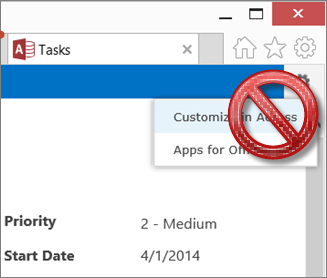
Lưu ý: Bài viết này không áp dụng cho các cơ sở dữ liệu Access trên máy tính.
Nếu ứng dụng Access trên web của bạn nằm trên trang web của Office 365 hoặc SharePoint Online và bạn đang sử dụng Access 2013 với Office 2013 Service Pack 1 (SP1) trở lên, bạn có tùy chọn khóa ứng dụng Access trên web khi bạn lưu ứng dụng để triển khai.
Các bước thực hiện như sau:
-
Mở ứng dụng web trong Access và bấm tệp > lưu dưới dạng > lưu để triển khai.
Lưu ý: Nếu bạn không nhìn thấy tùy chọn lưu cho triển khai , bạn không có tùy chọn khóa ứng dụng Access trên web. Ứng dụng web của bạn cần nằm trên trang web của Office 365 hoặc SharePoint Online. Bạn cũng cần có Office 2013 SP1 hoặc cài đặt cao hơn trên máy tính của bạn.
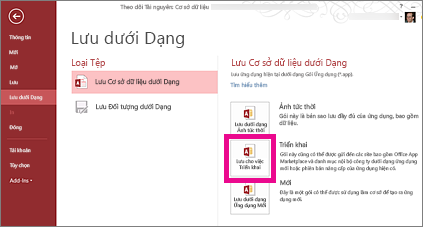
-
Nhập tiêu đề cho gói ứng dụng web và điều chỉnh số phiên bản, nếu cần.
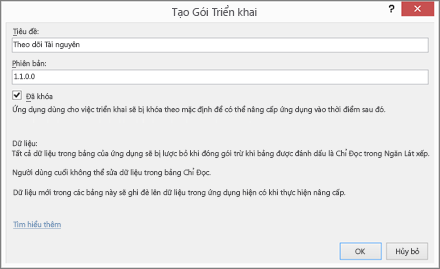
-
Đảm bảo đã chọn hộp kiểm đã khóa để giúp người dùng Cập Nhật ứng dụng web mà bạn đã phân phối.
Thận trọng: Trước khi bạn khóa ứng dụng web của mình, hãy đảm bảo bạn lưu bản sao của ứng dụng web. Nếu không, bạn sẽ không thể mở ứng dụng web của bạn để chỉnh sửa.
-
Bấm OK, duyệt đến thư mục mà bạn muốn lưu tệp, rồi bấm OK.
-
Tải bản sao mới của ứng dụng web của bạn vào danh mục ứng dụng của bạn hoặc cửa hàng SharePoint, hoặc tải lên ứng dụng thẳng vào site nhóm.
-
Bây giờ, những người sử dụng bản sao của ứng dụng web này sẽ không nhìn thấy menu 
Để biết thêm thông tin về tùy chọn lưu cho triển khai và các tùy chọn khác, hãy xem tạo một gói ứng dụng Access.










